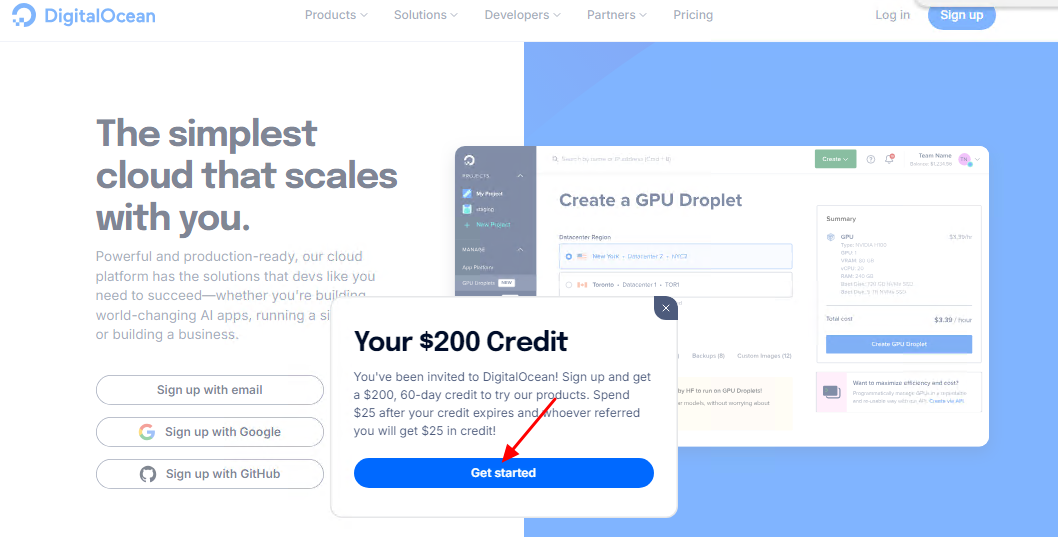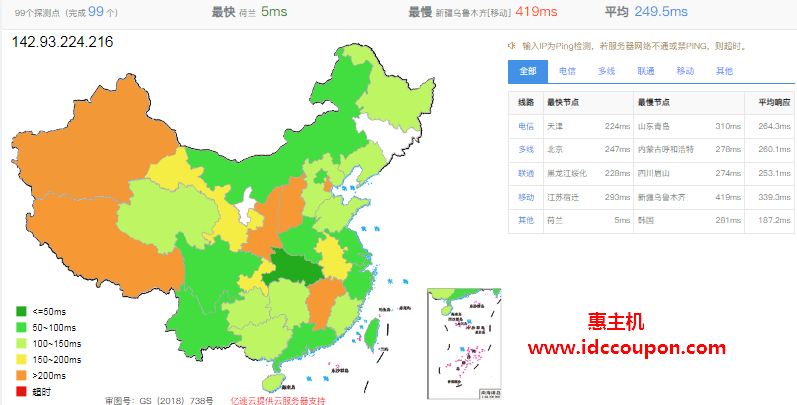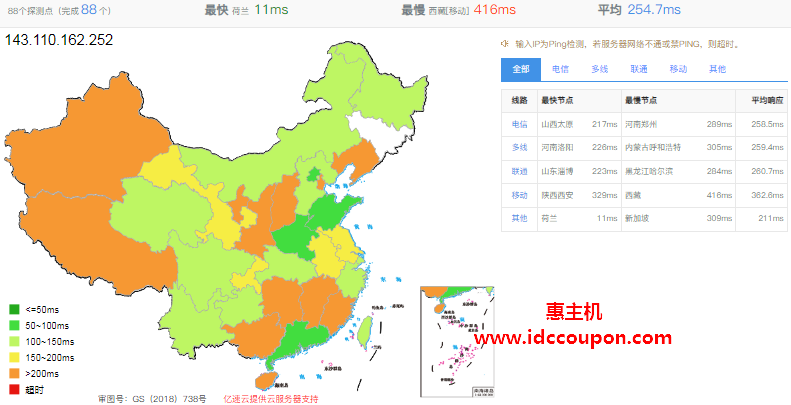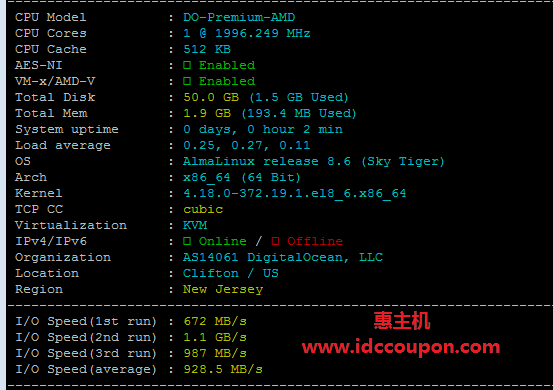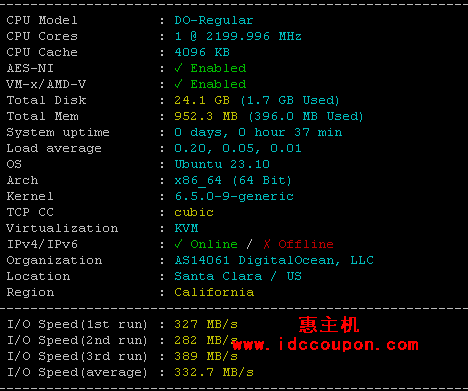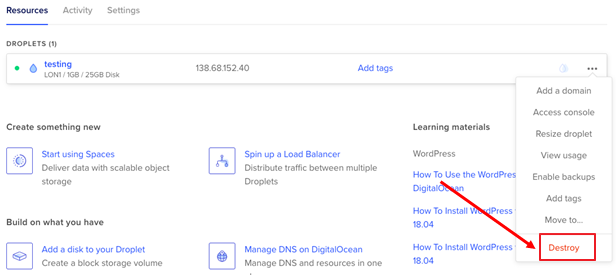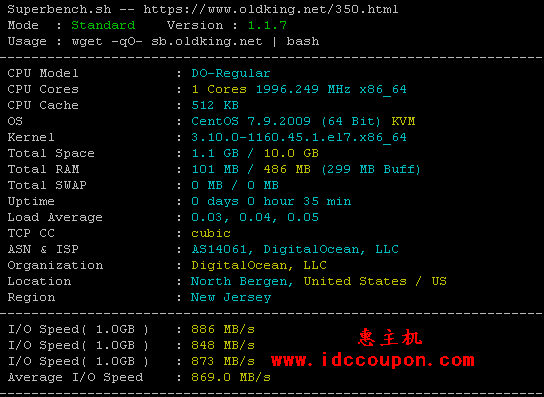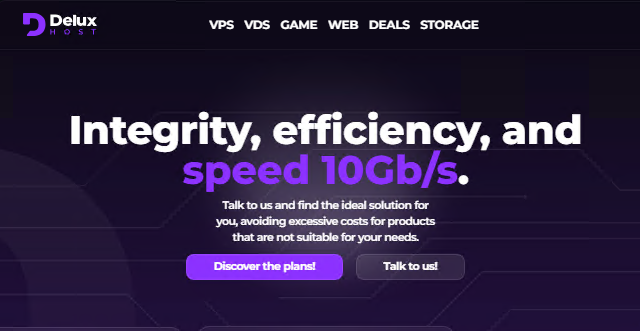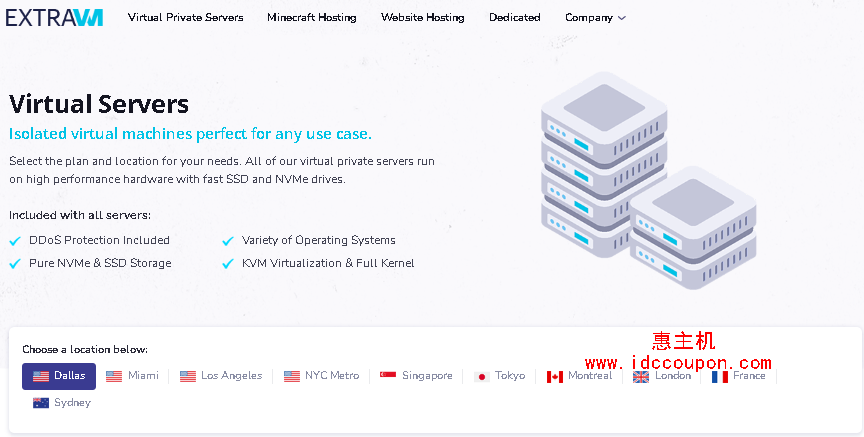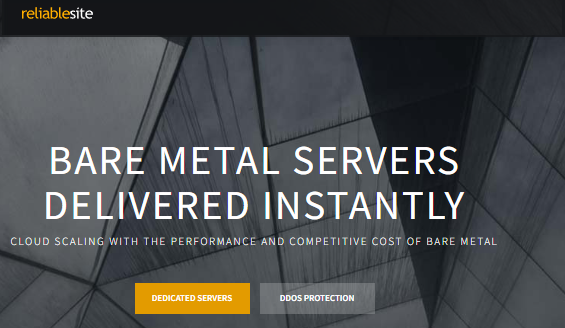在使用DigitalOcean云服务器VPS的时候,如果你的Droplet方案被破坏已经无法访问,或者自己某些需求发生变化需要重装系统的话,那么应该如何操作设置呢?本文简单来介绍下。
由于DigitalOcean云服务器扩展性强,而且按小时计费,所以除了可以自己重装操作系统之外,还可以摧毁当前方案,然后重新进行购买。但是,在不是迫不得已的情况,建议重装系统而不是摧毁重新购买,理由有两个。
1、可以保留当前IP地址;当你销毁一个Droplet云服务器VPS方案时,它的IP地址将被释放回数据中心的可用IP池中。这样的话,当你重新购买配置方案时,IP是随机分配的,所以你不太可能得到之前使用的那个IP地址。不过,如果你重装系统的话,IP地址将被保留,也就是不会被替换。
2、想少花钱;众所周知,DigitalOcean云服务器是按小时收费的,每月只收取首个672小时(即28天)的费用。这意味着,如果你的方案购买差不多一个月了,在月底你将会有三天免费使用时间。如果你摧毁方案,且创造一个新的方案,那么计时器将重新启动,这样你就无法享受3天的免费使用权益。相反,如果你重装系统的话,那么计时器会继续使用当前的计数时间,你便能享受到3天免费使用时间。
需要注意的是,重装操作系统和摧毁方案是一样的,它是一个不可逆转的过程。所以在操作之前,务必备份好网站数据,否则数据被彻底损害而无法找回就麻烦了。
DigitalOcean重装系统的方法也很简单,直接在后台控制面板中就可以完成,下面简单说说大致的过程。
首先,登录DigitalOcean账号并进入后台管理面板,在“Droplets”方案页面中,单击想要重装系统的云服务器VPS方案。在方案配置详情页面,点击“Destroy”菜单按钮,这样会出现下图所示的界面:
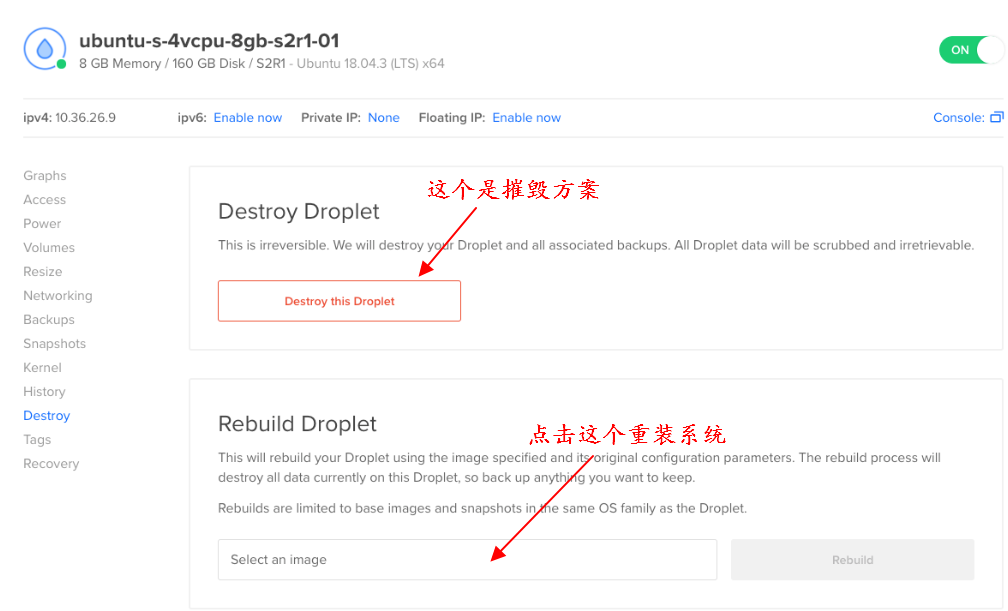
在上图重建页面中,单击“Select an image”文本框并搜索要使用的操作系统,如下图所示:
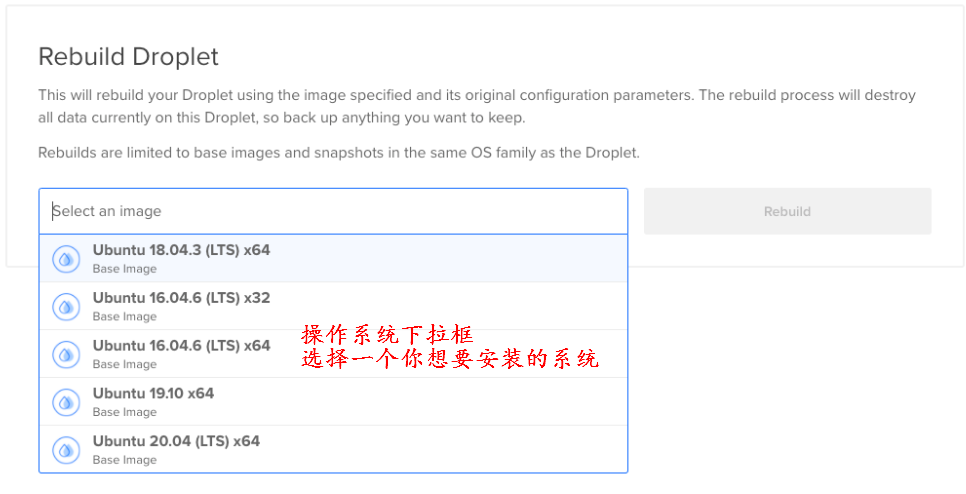
一旦选择了想要重装的操作系统,Rebuild按钮变成蓝色,单击它就可以重装系统了。重装系统的时间与新建方案所花费的时间差不多,耐心等待一会。操作系统安装完成之后,基本上和新购买的方案已于,都是全新的运行环境,里面什么数据都没有。
注意,一旦重装操作系统之后,它就有了一个新的“指纹”,也就是SSH KEY密钥。如果你之前在本地SSH客户端已经设置好SSH KEY,那么当你重新连接到云服务器VPS方案,可能会出现类似下面的警告内容:
@@@@@@@@@@@@@@@@@@@@@@@@@@@@@@@@@@@@@@@@@@@@@@@@@@@@@@@@@@@
@ WARNING: REMOTE HOST IDENTIFICATION HAS CHANGED! @
@@@@@@@@@@@@@@@@@@@@@@@@@@@@@@@@@@@@@@@@@@@@@@@@@@@@@@@@@@@
IT IS POSSIBLE THAT SOMEONE IS DOING SOMETHING NASTY!
Someone could be eavesdropping on you right now (man-in-the-middle attack)!
It is also possible that a host key has just been changed.
The fingerprint for the ECDSA key sent by the remote host is
SHA256:RqX4d+VC6sBaOSMEo8JgyjpvmoQTQY4E6EYe7vCQV5c.
Please contact your system administrator.
Add correct host key in /root/.ssh/known_hosts to get rid of this message.
Offending ECDSA key in /root/.ssh/known_hosts:3
remove with:
ssh-keygen -f “/root/.ssh/known_hosts” -R 203.0.113.47
ECDSA host key for 203.0.113.47 has changed and you have requested strict checking.
Host key verification failed.
如果要解决此问题,请从警告消息中运行以下命令:
ssh-keygen -f “/root/.ssh/known_hosts” -R use_your_droplet_ip
运行之后将会去除旧的SSH KEY,这样将会允许你正常的进行远程连接服务器而不会看到以上警告内容。
总之,以上就是DigitalOcean云服务器VPS重装系统的大致过程,相对来说还是比较简单的。如果你想重装系统且不知道怎么操作的话,那么不妨参考以上教程进行设置。
 惠主机
惠主机